 数値[フィールド一覧]
数値[フィールド一覧]
数値を入力する領域です。
初期値として表示する内容や、最大値・最小値の範囲を設定できます。また、単位や桁区切りの表示、小数点以下の処理なども設定できます。
- 数値の入力欄に設定できるのは、整数部と小数部を合わせて15桁以内です。
[例]○1234567890.12345 ○123456789.123456 ×1234567890.123456
- データベース編集画面(一覧/フォーム)
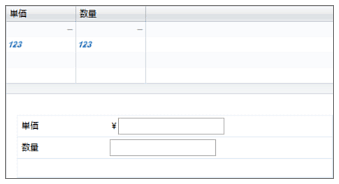
- データベース閲覧画面(レコード一覧)
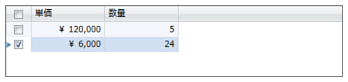
- データベース閲覧画面(ビューアー)
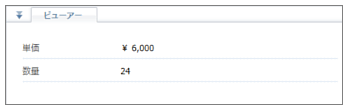
表示・設定項目
- フィールドの種類
- フィールドの種類と、種類を示すアイコンを表示します。
- フィールド名
- データベースの項目名となる名前を、全角・半角を問わず40文字以内で設定します。
- 詳細設定
- フィールドの詳細設定画面を表示します。もう一度クリックすると、詳細設定画面が閉じます。
※初期設定の内容でよい場合は、設定を省略できます。
- 入力値の詳細
- 初期値
- レコードのデータを入力するときに、初期値として表示する内容を入力します。
※設定できるのは、[最小値]・[最大値]・[小数点以下の桁数]に設定している値の範囲です。
また、整数部と小数部を合わせて15桁以内です。 - 最小値/最大値
- レコードのデータを入力するときに、入力できる最小値、または最大値を制約する場合に、その値を設定します。
※設定できるのは、[小数点以下の桁数]に設定している値の範囲です。
また、整数部と小数部を合わせて15桁以内です。
[最小値]・[最大値]の両方を設定する場合は、[最小値]は、[最大値]の値より必ず小さい値を設定します。※設定はあとで変更できます。ただし、既存のレコードがその範囲に収まらない場合は、変更できません。
- 単位
- 単位として表示する文字列を、一覧から選択します。または、設定欄をクリックして、表示する文字列を直接入力します。
- 位置
- 単位を表示する位置を、数値の前にするか後にするかを選択します。
※[単位]を設定した場合に、項目を設定できます。
- %で表示する
- 単位に%を使用します。値を表示するときに数値の後ろに%が付くだけでなく、別の数値と計算するときの結果は、表示された値の1/100となります。
[例] 2,500 × 10% → 250※オン(
 )にすると、小数点以下の桁数の最大値は4となります。
)にすると、小数点以下の桁数の最大値は4となります。
また、[単位]と[位置]は設定できません。
※[単位]に「%」を入力しても、値を1/100にして計算することはありません。
- 小数点以下の桁数/小数点桁数まで0補完する
- 数値に小数点が含まれる場合に、表示する小数点以下の桁数を選択します。0~6桁から選択できます。
[小数点桁数まで0補完する]をオン( )にすると、指定された小数点以下の桁数まで0で埋めて表示します。
)にすると、指定された小数点以下の桁数まで0で埋めて表示します。
[例]小数点以下の桁数を4桁に指定し、[小数点桁数まで0補完する]をオンにした場合
0.95 → 0.9500
※[初期値]・[最小値]・[最大値]の設定値と整合性がとれている必要があります。
※設定はあとで変更できます。ただし、整数部と小数部を合わせて15桁を超える場合は、変更できません。
- 端数の処理
- 入力した数値が[小数点以下の桁数]で設定した桁数より大きかった場合の、端数の処理方法を一覧から選択します。
[切り上げ]・[切り捨て]・[四捨五入]・[行わない]から選択できます。 - 桁区切り(,)を表示する
- 数値の桁区切りを表示するかしないかを選択します。オン(
 )にすると、入力した数値に桁区切りが表示されます。
)にすると、入力した数値に桁区切りが表示されます。
- 入力必須にする
- 入力を必須にするかしないかを選択します。オン(
 )にすると、入力が必須の項目に設定できます。
)にすると、入力が必須の項目に設定できます。
- 重複した値の入力を禁止する
- 重複した値の入力を禁止するかしないかを選択します。オン(
 )にすると、そのデータベースの中で、重複した値の入力が禁止されます。
)にすると、そのデータベースの中で、重複した値の入力が禁止されます。
※設定はあとで変更できます。ただし、既存のレコードに、すでに重複したものがある場合は変更できません。
- その他
- 入力のヒント
- 入力の手がかりにする説明を、全角・半角を問わず500文字以内で設定することができます。
レコードのデータを編集するときに、フィールドにポインターを合わせると、設定した説明が表示されます。 - ソート対象にする
- [データベース閲覧]画面でソートするときに、並べ替えの対象にするかしないかを選択します。オン(
 )にすると、ソートの対象になります。
)にすると、ソートの対象になります。
- 検索対象にする
- [データベース閲覧]画面で検索するときに、絞込検索の対象にするかしないかを選択します。オン(
 )にすると、検索の対象になります。
)にすると、検索の対象になります。
- 入力値の詳細